Die Festplatten, die wir im installiert haben PC , ob einzeln oder mehrere, sind Elemente, auf die wir besonders achten müssen. Der Hauptgrund dafür ist, dass es sich um Hardwarekomponenten handelt, ohne die der Computer kaum funktionieren kann.
Der Grund für all dies liegt auf der Hand, da wir von nun an hier alles speichern werden, mit dem wir am Computer arbeiten werden. Hier kommen sowohl das obligatorische Betriebssystem als auch die Programme, die daran arbeiten, zusammen. Ebenso können wir nicht alle personenbezogenen Daten beiseite legen, die wir aus diesen Komponenten im Laufe der Zeit behandeln werden.

Es ist richtig, dass wir beim Kauf eines neuen Computers oder bei der Verbesserung des aktuellen Computers in der Regel anderen Abschnitten große Aufmerksamkeit schenken. Insbesondere verweisen wir auf Elemente von der Bedeutung von RAM , installierter Prozessor oder Grafik ua Wir müssen jedoch berücksichtigen, dass Festplatten eine grundlegende Rolle spielen werden. Obwohl dies etwas ist, das wir zunächst nicht bemerken werden, werden wir mittel- oder langfristig sehen, wie wichtig sie sind. Und es ist so, dass uns der Speicherplatz ausgeht, um neue Programme zu installieren, Videos zu speichern oder zu aktualisieren Windows Es ist, wenn die Probleme eintreffen werden.
Verwalten Sie Festplattenpartitionen und verwalten Sie den Speicherplatz in Windows
Aus diesem Grund kann die ständige Wartung dieser Elemente entscheidend sein, um diese Art von Problemen später zu vermeiden. Für all das, Windows 10 selbst bietet uns eine Reihe von Sonderfunktionen, wie zum Beispiel den System Space Liberator.
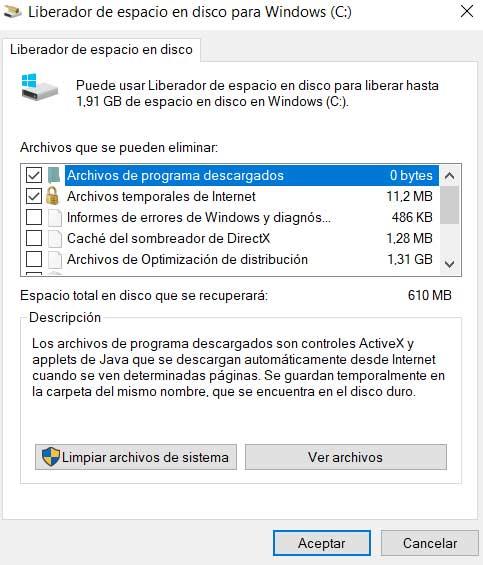
Daraus ergibt sich die Möglichkeit, alle nutzlosen Daten von den Festplatten zu entfernen. Gleichzeitig können wir für diese Art von Aufgabe ähnliche Lösungen von Drittanbietern verwenden, die uns bei dieser Art von spezifischer Aufgabe helfen. Aber das ist noch nicht alles, sondern auch das Betriebssystem von Redmond hat ein leistungsfähiges integriertes Tool namens Disk-Management . Angenommen, wir können es öffnen, indem Sie einfach mit der rechten Maustaste auf das klicken Startmenü . Als nächstes finden wir einige wichtige Funktionen des Systems, wo wir hier Disk Management auswählen.
Nun, von dort aus haben wir die Möglichkeit, verschiedene grundlegende Aufgaben mit den installierten Festplatten und den entsprechenden Partitionen auszuführen. Auf diese Weise können wir unter anderem Laufwerke formatieren, ihre Größe erweitern oder verringern, die Buchstaben dieser Laufwerke in Windows ändern oder sie löschen.
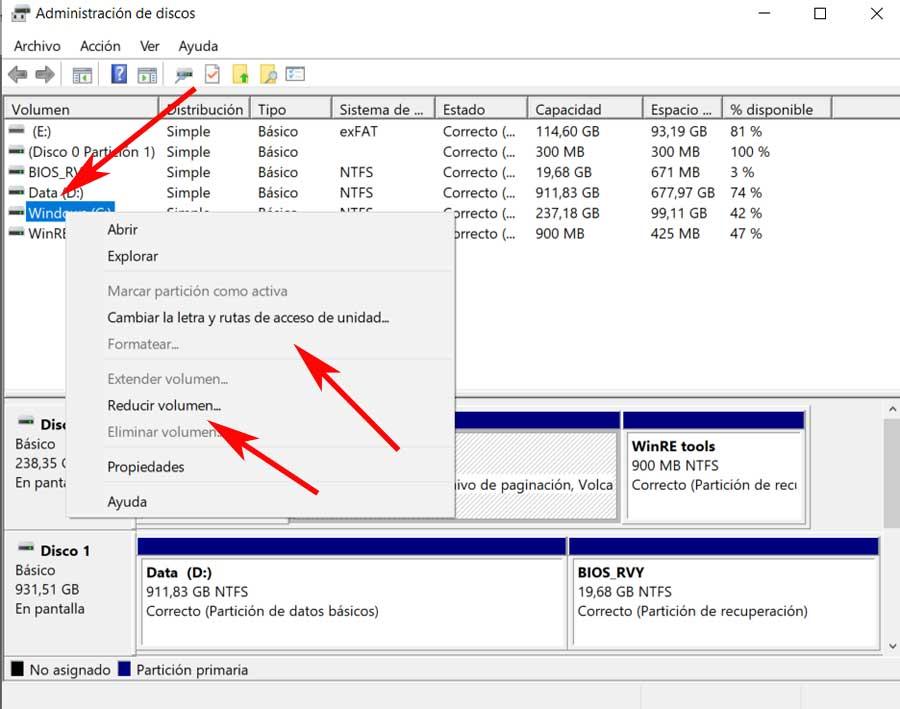
So verschieben Sie Festplattenpartitionen
Denken Sie daran, dass wir nicht immer vollständig arbeiten müssen Scheibe Einheiten. Dies ist besonders interessant, wenn sie groß sind. Daher werden wir zu gegebener Zeit immer die Möglichkeit haben, die sogenannten Partitionen zu verwenden. Angenommen, dies sind nichts weiter als logische Unterteilungen der Platteneinheiten, um die zu verteilen Inhalt dass wir speichern werden.
Gleichzeitig ist es uns mit diesen Partitionen, die wir kommentieren, gelungen, jede Partition als unabhängige Festplatte für den individuellen Gebrauch zu verhalten. Das ermöglicht uns, wie Sie sich vorstellen können, andere zu installieren Betriebssysteme oder Daten geordneter und verteilter speichern.
Aus diesem Grund zeigen wir Ihnen in denselben Zeilen speziell, wie Sie die von uns kommentierten Partitionen verschieben können, um die Verwendung von Festplatten zu verbessern. Insbesondere und um Ihnen die Arbeit zu erleichtern, werden wir zwei sehr beliebte Programme für diese Art von Aufgabe verwenden. Einerseits finden wir das Programm aufgerufen EASEUS Partition Master das hat eine kostenlose version und das kannst du hier herunterladen . Darüber hinaus werden wir auch verwenden MiniTool Partition Assistent dass wir von herunterladen diesen Link auch kostenlos.
Verschieben Sie Partitionen mit EaseUS Partition Master
Wie bereits erwähnt, konzentriert sich die oben erwähnte EaseUS Partition Master-Lösung auf die Arbeit mit Festplattenpartitionen. Auf diese Weise können wir auf einfache und visuelle Weise den Inhalt unserer PC-Einheiten besser verwalten. Um diese Partitionen zu verschieben, was uns in diesen Zeilen interessiert, öffnen wir zunächst das Programm als solches.
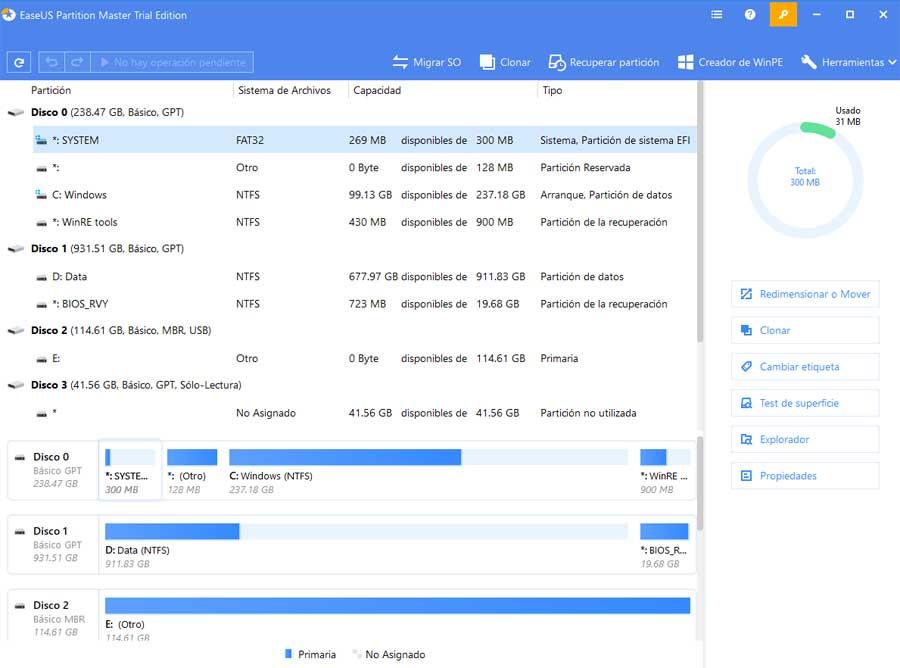
Unter den vielen Funktionen, die dies Software. Lösung präsentiert, ermöglicht es uns, die Partitionen zu verschieben, die zuvor auf dem erstellt wurden Laufwerke . Bevor sie dies durchführen können, müssen sie natürlich bestimmte grundlegende Anforderungen erfüllen. Wir sagen Ihnen dies, da dies, damit eine bestimmte Partition verschoben werden kann, zunächst über einen freien Speicherplatz verfügen muss, der nicht partitioniert ist. Auf diese Weise können wir die Partition als solche, die uns interessiert, auf die eine oder andere Seite verschieben, wie wir im angehängten Bild sehen.
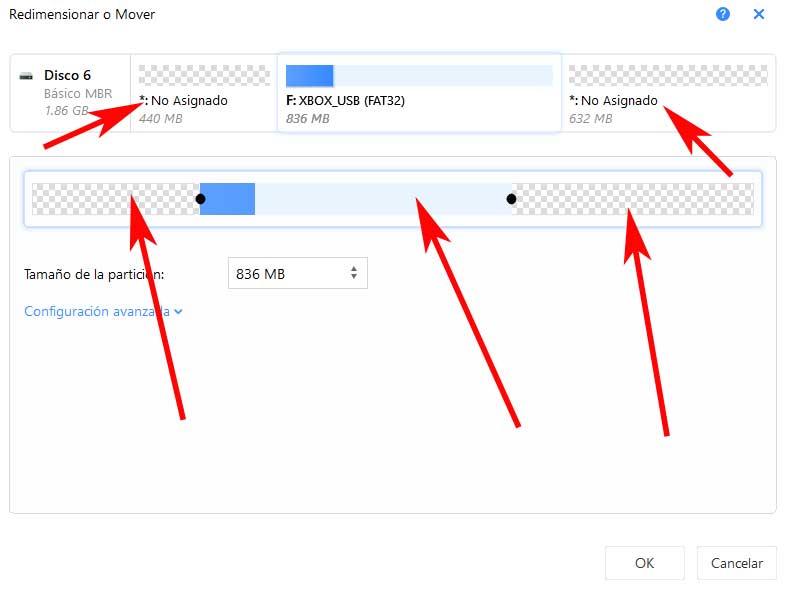
Wie zu sehen ist, müssen wir mit der Maus nur die Partition verschieben, die zwischen dem nicht partitionierten freien Speicherplatz derselben Platteneinheit erstellt wurde. Dies ermöglicht es uns beispielsweise später, die Kapazität dieser Partition zu erhöhen, indem wir sie mit einer anderen zusammenführen oder ihr Volumen mit freiem Speicherplatz erhöhen. Für all dies müssen wir in EaseUS Partition Master nur mit der rechten Maustaste auf das ausgewählte Laufwerk klicken. Dann haben wir uns für die Option entschieden Größe ändern oder verschieben , um auf das Fenster zuzugreifen, das uns interessiert.
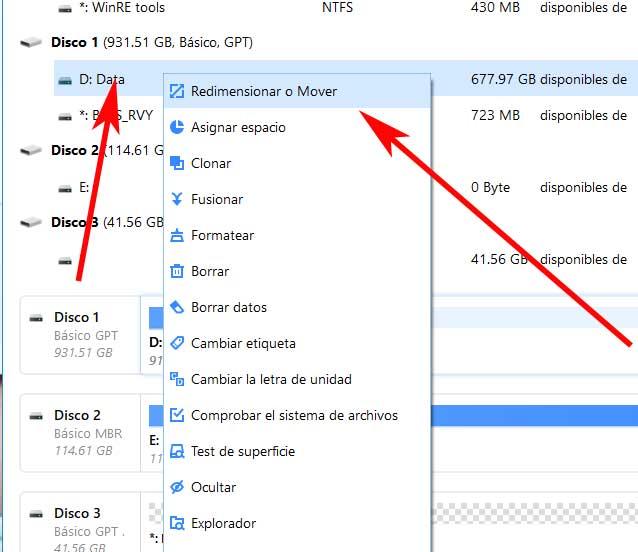
Verschieben von Partitionen mit dem MiniTool-Partitionsassistenten
Auf der anderen Seite finden wir das zweite der oben genannten Programme, den MiniTool Partition Wizard. Es gibt auch eine kostenlose Version, die wir verwenden können, wenn wir möchten. Um dies zu erreichen, öffnen Sie wie im vorherigen Fall zunächst das Programm so wie. Es ist zu beachten, dass hier die Anforderungen zum Verschieben einer Partition gleich sind, dh unveränderlich.
Wenn diese erfüllt sind, müssen wir daher die lokalisieren Platteneinheit mit denen wir uns in der Programmschnittstelle befassen werden. Dann klicken wir mit der rechten Maustaste darauf und wählen die Option Verschieben / Größe ändern. Dann müssen wir wie im vorherigen Fall nur die Partition, die uns interessiert, über die ziehen Freiraum ohne Partitionierung.

